PS的基本操作
- 格式:ppt
- 大小:366.50 KB
- 文档页数:13
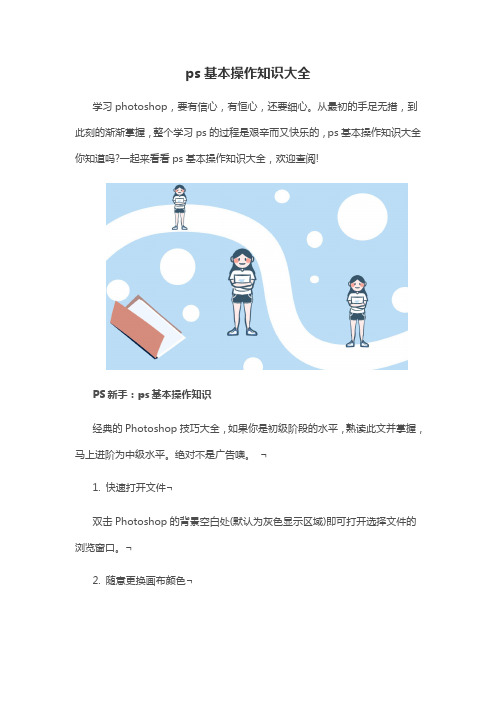
ps基本操作知识大全学习photoshop,要有信心,有恒心,还要细心。
从最初的手足无措,到此刻的渐渐掌握,整个学习ps的过程是艰辛而又快乐的,ps基本操作知识大全你知道吗?一起来看看ps基本操作知识大全,欢迎查阅!PS新手:ps基本操作知识经典的Photoshop技巧大全,如果你是初级阶段的水平,熟读此文并掌握,马上进阶为中级水平。
绝对不是广告噢。
¬1. 快速打开文件¬双击Photoshop的背景空白处(默认为灰色显示区域)即可打开选择文件的浏览窗口。
¬2. 随意更换画布颜色¬选择油漆桶工具并按住Shift点击画布边缘,即可设置画布底色为当前选择的前景色。
如果要还原到默认的颜色,设置前景色为25%灰度(R192,G192,B192)再次按住Shift点击画布边缘。
¬3. 选择工具的快捷键¬可以通过按快捷键来快速选择工具箱中的某一工具,各个工具的字母快捷键如下:¬选框-M 移动-V 套索-L 魔棒-W¬喷枪-J 画笔-B 铅笔-N 橡皮图章-S¬历史记录画笔-Y 橡皮擦-E 模糊-R 减淡-O¬钢笔-P 文字-T 度量-U 渐变-G¬油漆桶-K 吸管-I 抓手-H 缩放-Z¬默认前景和背景色-D 切换前景和背景色-X¬编辑模式切换-Q 显示模式切换-F¬另外,如果我们按住Alt键后再单击显示的工具图标,或者按住Shift键并重复按字母快捷键则可以循环选择隐藏的工具。
¬4. 获得精确光标¬按Caps Lock键可以使画笔和磁性工具的光标显示为精确十字线,再按一次可恢复原状。
¬5. 显示/隐藏控制板¬按Tab键可切换显示或隐藏所有的控制板(包括工具箱),如果按Shift+Tab 则工具箱不受影响,只显示或隐藏其他的控制板。

ps的基本操作PS的基本操作Adobe Photoshop(简称PS)是一款功能强大的图像处理软件,被广泛应用于图像设计、广告制作、摄影后期处理等领域。
在进行PS的基本操作前,我们需要先了解一些基本概念和工具。
一、PS的界面和工具栏PS的界面分为菜单栏、选项栏、工具栏、面板等组成。
其中,工具栏是我们进行操作最频繁的地方,它包含了各种常用的工具。
比如矩形选框工具、套索工具、画笔工具等等。
每个工具都有自己的功能和选项,我们可以通过点击工具栏上的图标来选择使用不同的工具。
二、图像的打开和保存在PS中,我们可以通过点击菜单栏中的“文件”选项来打开或保存图像。
打开图像时,我们可以选择从计算机中打开已有的图像,也可以使用相机或扫描仪来获取新的图像。
保存图像时,我们可以选择将图像保存为不同的格式,如JPEG、PNG、GIF等。
三、图像的调整PS提供了丰富的调整功能,可以帮助我们对图像进行各种修改和优化。
比如调整亮度、对比度、色彩饱和度等。
我们可以通过点击菜单栏中的“图像”选项来访问这些调整功能,然后根据自己的需求进行调整。
四、图层的使用图层是PS中非常重要的概念,它可以将不同的图像元素分别放置在不同的图层上进行编辑。
通过使用图层,我们可以实现图像的叠加、遮罩、混合等效果,从而实现更加复杂和独特的图像效果。
我们可以通过点击菜单栏中的“窗口”选项来打开图层面板,并在面板中进行图层的操作和管理。
五、选择和裁剪在PS中,我们可以使用各种选择工具来选择图像中的特定区域,然后对选择的区域进行编辑或处理。
比如我们可以使用矩形选框工具来选择一个矩形区域,然后对该区域进行移动、复制、删除等操作。
除了选择工具,PS还提供了裁剪工具,可以帮助我们对图像进行裁剪,去除多余的部分。
六、文字和图形的添加PS不仅可以处理图像,还可以添加文字和图形元素。
我们可以使用文字工具在图像中添加文字,并对文字的字体、大小、颜色等进行调整。
同时,PS也提供了各种绘图工具,可以用来绘制线条、形状、图标等。

PS基础知识和基本快捷键操作基础知识:1、Photoshop是一款专业的位图图像处理软件。
(1)、位图:放大会失真的图称为位图(由无数的像素点组成的图片)(2)、矢量图:放大不失真的图为矢量图2、单位:像素、厘米毫米为国内常用单位3、PS页面:(1)、标题栏上面(第一行):存在电脑中所有的功能选项(2)、属性栏(上面第二行):会显示对应工具的应用属性(3)、工具栏(左侧):软件的执行区,存在软件的所有应用工具(4)、面板堆栈(右侧):软件中放置面板的地方(5)、绘图区域(中间):用来显示画布和图像绘制里的区域4、图层面板(F7):PS中所有的操作都是针对于图层的,想要对图像进行操作就需要选中相应的图层5、图层面板介绍:(1)、筛选命令筛选出所有图层中的像素图层筛选出所有图层中的调整图层筛选出所有图层中的文字图层筛选出所有图层中的形状图层筛选出所有图层中的智能对象图层(2)、锁定整个图层的锁定锁定图层里的指定的位置,还可以编辑锁定透明像如下图,对透明区域进行锁定,对不透明区域进行操作(不常用)(3)、填充的不透明度与不透明度,前者是改变图层内部的不透明度,有描边的话不影响描边,后者是对整个图层进行不透明度的改变(4)、图层的显示和隐藏(5)、:把需要的图层选中链接起来,如下图:*选中按钮单击可设置样式添加蒙版*选中图层后单击按钮可以为图层添加调整图层样式*先选中需要分组的图层然后单击上面的按钮就创建组完成取消分组,选中组的图层后,快捷键Ctrl + Shift+ G取消组*单击新建空白图层选中图层,按住鼠标左键拖拽到后松开可复制图层*删除图层6、颜色模式:RGB(电子屏幕显示的颜色都是RGB(红绿蓝)颜色)CMYK(生活中打印需要的颜色模式(清品黄黑))7、分辨率:单位面积内存在的像素点的多少;72分辨率用途:一般用于网站上的图片;300分辨率用途:一般用于印刷,大张的海报等。
8、智能对象图层:会对图层进行保护,缩小后再放大都不会失真普通图层:缩小后放大会失真。

基本操作1.使用快捷键快速操作.F1 -帮助F2 -剪切F3 -拷贝F4-粘贴F5-隐藏/显示画笔面板F6-隐藏/显示颜色面板F7-隐藏/显示图层面板F8-隐藏/显示信息面板F9-隐藏/显示动作面板F12-恢复Shift+f5或者Shift+backspace-填充Shift+f6-羽化Shift+f7或者Shift+Ctrl+I-选择→反选ctrl+h-隐藏选定区域ctrl+d-取消选定区域ctrl+w-关闭文件ctrl+Q-退出PHOTOSHOPEsc-取消操作2.按Tab键可以显示或隐藏工具箱和调色板,按"shift+Tab"键可以显示或隐藏除工具以外的其他面板。
3.按住shift用绘画工具在画面点击就可以在每两点间画出直线,按住鼠标拖动便可画出水平或垂直线。
4.使用其他工具时,按住ctrl键可切换到move工具的功能(除了选择hand工具时)按住空格键可切换到hand工具的功能。
5.同时按住alt和ctrl+或-(不按alt也可以)可让画框与画面同时缩放。
6.使用其他工具时,按ctrl+空格键可切换到zoom in工具放大图象显示比例,按alt+空格可切换到zoom out工具缩小图象显示比例。
7.在hand工具上双击鼠标可以使图象匹配窗口的大小显示。
8.按住alt双击photoshop底板相当于open as。
9.按住shift双击photoshop底板相当于save。
10.按住ctrl双击photoshop底板相当于new file。
11.按住alt点击工具盒中带小点的工具可循环选择隐藏的工具。
12.按ctrl+alt+{数字键0}或在zoom工具上双击鼠标可使图象文件以1:1比例显示。
13.在各种设置框内,只要按住alt键,cancel键会变成键reset键,按reset键变可恢复默认设置。
14.按alt+backspace(delete)键可将前景色填入选取框按ctrl+backspace(delete)键可将背景色填入选取框。

ps基本操作知识点总结1. PS的界面PS的界面分为菜单栏、工具栏、工作区、控制面板、状态栏等部分。
菜单栏包括文件、编辑、图像、图层、选择、滤镜、视图、窗口等各种功能菜单,通过这些菜单可以对图像进行各种操作。
工具栏包括各种工具,如矩形工具、椭圆工具、选区工具、画笔工具、橡皮擦工具等,这些工具是进行图像编辑和设计的重要工具。
工作区显示当前打开的文档,可以通过切换不同的工作区来显示不同的文档。
控制面板包括图层面板、通道面板、样式面板、信息面板等,这些控制面板可以对图像进行深入的操作和调整。
状态栏显示了文档的大小、缩放比例等信息。
熟悉PS的界面结构可以更好地进行图像处理和设计。
2. PS的基本操作在PS中,有一些基本操作是常用的,如新建文档、打开文档、保存文档、关闭文档等。
新建文档可以通过菜单栏的“文件”→“新建”来创建新文档,可以设置文档的大小、分辨率、背景色等参数。
打开文档可以通过菜单栏的“文件”→“打开”来打开已有的文档。
保存文档可以通过菜单栏的“文件”→“保存”或“另存为”来保存文档,可以选择保存的格式和质量。
关闭文档可以通过菜单栏的“文件”→“关闭”来关闭当前文档。
掌握这些基本操作对于进行图像处理和设计是十分重要的。
3. 图像调整在PS中,可以对图像进行各种调整和修复,如亮度对比度调整、色彩平衡、曲线调整、色相饱和度调整等。
亮度对比度调整可以通过菜单栏的“图片”→“调整”→“亮度/对比度”来进行,可以调整图像的亮度和对比度。
色彩平衡可以通过菜单栏的“图片”→“调整”→“色彩平衡”来进行,可以调整图像的色彩平衡。
曲线调整可以通过菜单栏的“图片”→“调整”→“曲线”来进行,可以调整图像的曲线。
色相饱和度调整可以通过菜单栏的“图片”→“调整”→“色相/饱和度”来进行,可以调整图像的色相和饱和度。
这些调整操作可以使图像的效果更加理想。
4. 图层操作在PS中,图层是非常重要的概念,可以通过对图层的操作来实现各种效果。

ps知识点整理一、界面基础。
1. 工作区。
- 菜单栏:包含各种命令,如文件的打开、保存,编辑操作(如复制、粘贴),图像调整(如色彩平衡、曲线等)。
- 工具面板:有众多工具,如选框工具(矩形选框、椭圆选框等,用于选择图像区域)、移动工具(用于移动图层或选区内容)、画笔工具(可用于绘画、涂抹等)等。
- 选项栏:根据所选工具显示不同的选项,例如选择画笔工具时,可设置画笔大小、硬度、不透明度等。
- 图层面板:Photoshop的核心部分,每个图像元素可以放在不同的图层上,方便编辑、调整顺序、设置混合模式等。
- 状态栏:显示当前图像的一些基本信息,如文档大小、缩放比例等。
2. 视图操作。
- 缩放:可以使用快捷键Ctrl + +(放大)、Ctrl + -(缩小),也可以使用缩放工具在图像上单击放大或按住Alt键单击缩小。
- 平移:当图像放大后,可使用抓手工具在图像窗口内移动查看不同区域,也可按住空格键临时切换到抓手工具进行平移。
二、选区操作。
1. 选框工具。
- 矩形选框:用于创建矩形选区,可以在选项栏中设置羽化值(使选区边缘柔和过渡)、样式(正常、固定比例、固定大小)等。
- 椭圆选框:创建椭圆选区,操作类似矩形选框,常用于选择圆形或椭圆形的对象。
- 单行选框和单列选框:用于创建高度或宽度为1像素的选区,可用于制作线条等。
2. 套索工具。
- 自由套索:手动绘制选区,适合选择不规则形状的对象,但操作较难精确控制。
- 多边形套索:通过单击鼠标创建多边形选区,适合选择有直线边缘的不规则形状。
- 磁性套索:会自动吸附图像中颜色对比明显的边缘,在选择边缘清晰的对象时比较方便,但对于颜色相近的区域可能会出错。
3. 魔棒工具和快速选择工具。
- 魔棒工具:根据图像中的颜色容差来创建选区,容差值越大,选择的相似颜色范围越广。
- 快速选择工具:智能地识别图像中的物体边缘,通过在图像上涂抹来创建选区,比魔棒工具更灵活、精确。
三、图层操作。
基本ps使用方法1.打开和保存图片:在Photoshop中,可以通过“文件”菜单或快捷键Ctrl + O来打开图片,通过“文件”菜单或快捷键Ctrl + S 来保存图片。
另外,也可以通过快捷键Ctrl + N来新建一个空白画布。
2. 剪切、复制和粘贴:在Photoshop中,可以通过快捷键Ctrl + X来剪切选中区域,通过快捷键Ctrl + C来复制选中区域,通过快捷键Ctrl + V来粘贴剪切或复制的内容。
3. 调整图片大小:在Photoshop中,可以通过“图像”菜单或快捷键Ctrl + Alt + I来调整图片大小。
在对话框中,可以选择要调整的宽度、高度和分辨率。
4. 改变画布大小:在Photoshop中,可以通过“图像”菜单或快捷键Ctrl + Alt + C来改变画布大小。
在对话框中,可以选择要改变的宽度、高度和背景颜色。
5. 调整亮度和对比度:在Photoshop中,可以通过“图像”菜单或快捷键Ctrl + L来调整图片的亮度和对比度。
在对话框中,可以通过移动滑块来调整亮度和对比度。
6. 调整颜色:在Photoshop中,可以通过“图像”菜单或快捷键Ctrl + U来调整图片的颜色。
在对话框中,可以通过移动滑块来调整亮度、对比度、饱和度和色相。
7. 制作图层:在Photoshop中,可以通过“图层”菜单或快捷键Ctrl + Shift + N来新建一个图层。
在图层面板中,可以对图层进行操作,如调整透明度、改变图层顺序等。
8. 裁剪图片:在Photoshop中,可以通过裁剪工具来裁剪图片。
选择裁剪工具后,可以拖动鼠标来选中要裁剪的区域,然后按下回车键或双击鼠标左键来完成裁剪。
以上就是基本ps使用方法的主要内容,掌握这些基本操作和功能可以让你更好地使用Photoshop软件进行图片处理和编辑。
PS操作指南 (word版)PS操作指南1. 简介Photoshop(简称PS)是一款功能强大的图像处理软件,常被用于图像编辑、设计和合成。
本指南将为你提供一些常用的PS操作技巧。
2. 基本操作- 打开图片:点击菜单栏中的“文件”,选择“打开”,然后选择你想编辑的图片文件。
- 保存图片:点击菜单栏中的“文件”,选择“保存”,然后选择保存格式和保存路径。
- 放大和缩小:使用快捷键“Ctrl +”可以放大图片,使用快捷键“Ctrl -”可以缩小图片。
3. 图层操作- 添加图层:在图层面板中,点击底部的“新建图层”按钮,或使用快捷键“Ctrl + Shift + N”来添加一个新的图层。
- 删除图层:在图层面板中,选择要删除的图层,然后点击底部的“垃圾桶”图标来删除图层。
- 图层合并:选择要合并的图层,右键点击图层,选择“合并图层”来将选中的图层合并为一个图层。
4. 图像调整- 亮度/对比度调整:点击菜单栏中的“图像”,选择“调整”,然后选择“亮度/对比度”来调整图像的亮度和对比度。
- 色彩平衡:点击菜单栏中的“图像”,选择“调整”,然后选择“色彩平衡”来调整图像的色彩平衡。
- 饱和度调整:点击菜单栏中的“图像”,选择“调整”,然后选择“饱和度”来调整图像的饱和度。
5. 文字和形状- 添加文字:点击工具栏中的“文字工具”,然后在图像上点击鼠标,即可添加文字。
- 添加形状:点击工具栏中的“形状工具”,然后在图像上点击鼠标,并拖动鼠标来绘制形状。
以上仅是PS的一些基本操作,希望能帮助你快速入门和使用Photoshop。
如需了解更多功能和技巧,建议参考官方文档或相关教程。
祝你使用愉快!。
p s基本操作知识大全-CAL-FENGHAI-(2020YEAR-YICAI)_JINGBIANPS中常用快捷键1、全部选取【Ctrl】+【A】2、取消选择【Ctrl】+【D】反向选择【Ctrl】+【Shift】+【I】3、剪切选取的图像或路径【Ctrl】+【X】或【F2】4、保存当前图像:【Ctrl】+【S】5、另存为:【Ctrl】+【Shift】+【S】6、还原/重做前一步操作【Ctrl】+【Z】7、拷贝选取的图像或路径【Ctrl】+【C】8、将剪贴板的内容粘到当前图形中【Ctrl】+【V】或【F4】9、自由变换【Ctrl】+【T】一、选择工具:1、选框工具【M】:选框工具中有四种工具,包括:矩形选框工具、椭圆选框工具、单行选框工具、单列选框工具(在创建选区时,+shift——可创建正方形、正圆形)(属性栏:左边:连续四个按键:新选区按钮、添加到选区按钮、从选取中减去、选区相交叉;羽化——选区边缘模糊、柔化)2、套索工具【l】:包括套索工具、多变套索工具、磁性套索工具。
(属性栏消除锯齿——勾选后边缘线更加平滑)3、魔棒工具【W】:魔棒工具是选择颜色相似的区域(属性栏:容差值:规定魔棒工具选择色彩范围,容差值越大,允许相似的范围越大。
)※4、钢笔工具组【P】:工具箱中重点工具之一。
钢笔工具组有五种:钢笔工具、自由钢笔工具、添加描点工具、删除描点工具、转换点工具。
我们主要讲:钢笔工具和自由钢笔工具。
钢笔工具是抠图的一种常见的工具,我们一般用钢笔工具绘制精确路径,利用路径创建一个精确的选取,从而进行抠图的处理。
属性栏:钢笔工具组与形状工具的属性栏是共用一个属性栏的;(从左往右)【前三个图标】:第一个图标:绘制路径的同时创建一个带有蒙版的新图层,并填充;第二个图标:在原有图层上创建新的路径,但不填充颜色(主要用这个);第三个图标:这个图标是用于形状工具组的,它不创建图层也不创建路径,在当前图层上直接创建图像,并不使用前景色填充。
PS基本操作和快捷键在PS中,基本操作和快捷键是非常重要的,可以帮助用户提高操作效率和节省时间。
下面是PS中常用的基本操作和快捷键:1. 创建新文档: 可以通过文件菜单中的“新建”选项或者使用快捷键Ctrl+N来创建一个新的文档。
2. 打开现有文档: 可以通过文件菜单中的“打开”选项或者使用快捷键Ctrl+O来打开一个现有的文档。
3. 保存文档: 可以通过文件菜单中的“保存”选项或者使用快捷键Ctrl+S来保存文档。
4. 另存为: 可以通过文件菜单中的“另存为”选项或者使用快捷键Ctrl+Shift+S来将文档保存为一个新文件。
5. 撤销操作: 可以使用快捷键Ctrl+Z来撤销上一步操作。
6. 重做操作: 可以使用快捷键Ctrl+Shift+Z来重做上一步被撤销的操作。
7. 复制: 可以使用快捷键Ctrl+C来复制选择的内容。
8. 粘贴: 可以使用快捷键Ctrl+V来粘贴复制的内容。
9. 剪切: 可以使用快捷键Ctrl+X来剪切选择的内容。
10. 放大和缩小: 可以使用快捷键Ctrl++和Ctrl+-来放大和缩小视图。
11.拖动视图:在PS中,可以通过按住空格键并拖动画布来移动视图位置。
12. 操作图层: PS中的图层是非常重要的,可以使用快捷键Ctrl+J来复制选定的图层,Ctrl+E来合并选中的图层,Ctrl+G来将选中的图层放入组中等。
13.取色器:在PS中,可以使用I键快速选择眼滴工具,然后点击画布上的颜色来取色。
14.快速选择工具:PS中有各种快速选择工具,比如按键W可以快速选择魔棒工具,按键C可以选择快速选择切片工具等。
15.裁剪工具:在PS中,可以使用快捷键C来选择裁剪工具,然后通过拖动鼠标来裁剪画布。
16. 变换工具: 可以使用快捷键Ctrl+T来选择自由变换工具,然后通过拖动鼠标或调整控制点来进行变换。
17. 快速选择颜色: 在PS中,可以使用快捷键Alt+Backspace来填充前景色,Ctrl+Backspace来填充背景色。